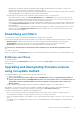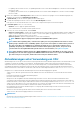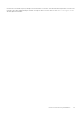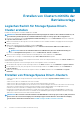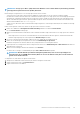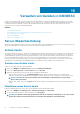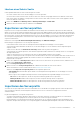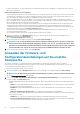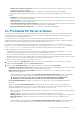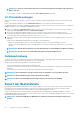Users Guide
• Aktualisierung – Dringend: Es sind kritische Aktualisierungen verfügbar, die der Behebung von Sicherheits-, Leistungs- oder
anderer Probleme in Komponenten, wie beispielsweise dem BIOS, dienen.
• Aktualisierung – Empfohlen: Aktualisierungen mit Problembehebungen oder Funktionserweiterungen für Komponenten. Außerdem
sind Kompatibilitätspatches mit anderen Firmware-Aktualisierungen enthalten.
Berücksichtigen Sie die folgenden Punkte für NIC-bezogene Informationen für die 11. Servergeneration:
• Nach dem Anwenden von Filtern, die für Art der Aktualisierung den Wert Dringend aufweisen, wird nur ein Bericht mit den
Komponenten mit dringenden Aktualisierungen angezeigt. Wenn dieser Bericht exportiert wird, werden auch Komponenten mit
Zurückstufungsaktion exportiert, die wiederum eine kritische Aktualisierung aufweisen.
• Wenn auf einer einzelnen NIC-Karte mehrere Netzwerkschnittstellen verfügbar sind, ist nur ein Eintrag für alle Schnittstellen in der
Liste der Komponenteninformationen vorhanden. Nachdem die Firmware-Aktualisierungen installiert wurden, werden alle NIC-
Karten aktualisiert.
• Wenn eine NIC-Karte zusammen mit den vorhandenen Karten hinzugefügt wird, wird die neu hinzugefügte NIC-Karte als weitere
Instanz in der Liste der Komponenteninformationen aufgeführt. Nachdem die Firmware-Aktualisierungen installiert wurden,
werden alle NIC-Karten aktualisiert.
Anwendung von Filtern
Sie können Filter anwenden, um nur bestimmte Informationen im Vergleichsreport anzuzeigen.
Filtern Sie den Vergleichsbericht basierend auf verfügbaren Serverkomponenten. OMIMSSC unterstützt drei Kategorien von Filtern:
• Aktualisierungsart – Wählen Sie diesen Filter aus, um nur den ausgewählten Aktualisierungstyp auf Servern anzuzeigen.
• Komponententyp – Wählen Sie diesen Filter aus, um nur die ausgewählten Komponenten auf Servern anzuzeigen.
• Servermodell – Wählen Sie diesen Filter aus, um nur die ausgewählten Servermodelle anzuzeigen.
ANMERKUNG:
Sie können keine Serverprofile exportieren und importieren, wenn die Filter angewendet werden.
So wenden Sie die Filter an:
Klicken Sie in OMIMSSC auf Wartungscenter, klicken Sie auf das Dropdownmenü für Filter, und wählen Sie anschließend die Filter aus.
Entfernen von Filtern
So entfernen Sie Filter:
Klicken Sie in OMIMSSC auf Wartungscenter und klicken Sie anschließend auf Filter löschen, oder deaktivieren Sie die betreffenden
Kontrollkästchen.
Upgrading and downgrading firmware versions
using run update method
Before applying updates on devices, ensure that the following conditions are met:
• An update source is available.
NOTE:
Select Storage Spaces Direct update source or MX7000 update sources, for applying firmware updates on
Storage Spaces Direct clusters or MX7000 Modular Systems since, these update sources see a modified reference to
catalog that contains recommended firmware versions of components for Storage Spaces Direct clusters and
Modular Systems.
• iDRAC or Management Module (MM) job queue is cleared before applying the updates, on the managed devices.
Apply updates on selected device groups which are hardware compatible with OMIMSSC. Updates can be applied immediately, or
scheduled. The jobs that are created for firmware updates are listed under the Jobs and Logs Center page.
Consider the following points before upgrading or downgrading firmware:
• When you start this task, the task takes considerable time based on the number of devices and device components present.
• You can apply firmware updates on a single component of a device, or to the entire environment.
• If there are no applicable upgrades or downgrades for a device, performing a firmware update on the devices cause no action on the
devices.
• For updating chassis, see Updating CMC firmware section in Dell PowerEdge M1000e Chassis Management Controller Firmware
User’s Guide.
Firmware-Aktualisierung in OMIMSSC
51